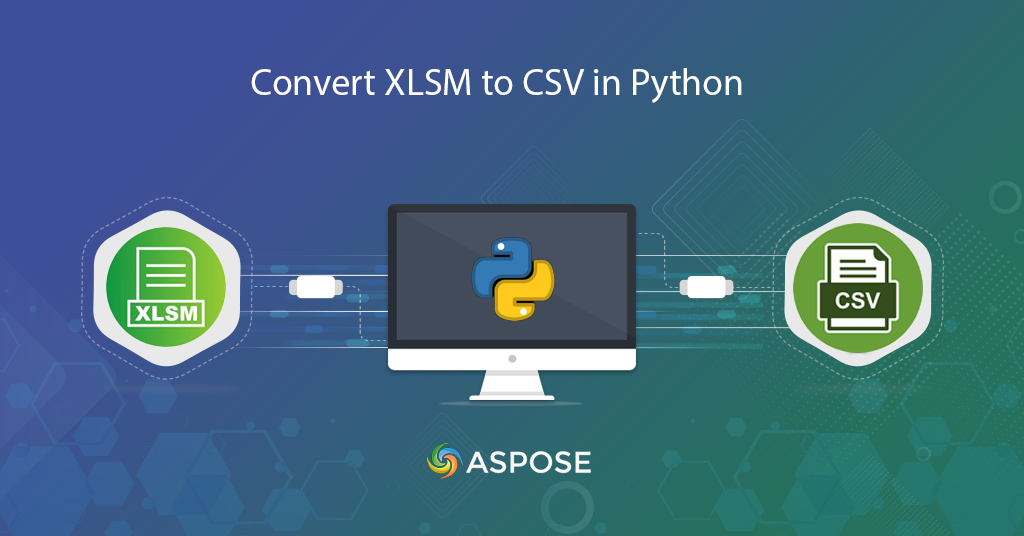
تحويل XLSM إلى CSV | تحويل Excel إلى CSV عبر الإنترنت
يؤدي تحويل ملفات XLSM(مصنف Excel Macro-Enabled) إلى تنسيق CSV(قيم مفصولة بفواصل) باستخدام Python Cloud SDK إلى فتح عالم من الإمكانيات لمعالجة البيانات وتحليلها. يمكّن هذا النهج المطورين وعشاق البيانات من التعامل مع مجموعات البيانات الكبيرة بسهولة وتنفيذ مهام تحويل البيانات بسهولة. من خلال الاستفادة من Python Cloud SDK، يمكنك الوصول إلى واجهة برمجة تطبيقات قوية وسهلة الاستخدام تعمل على تبسيط عملية تحويل XLSM إلى CSV. دعنا نستكشف الفوائد العديدة ونستكشف كيف يمكن لهذا النهج تبسيط سير عمل معالجة البيانات لديك وتحسين إنتاجيتك باستخدام Python Cloud SDK.
- واجهة برمجة تطبيقات REST لتحويل Excel
- تحويل XLSM إلى CSV في بايثون
- Excel إلى CSV باستخدام أوامر cURL
واجهة برمجة تطبيقات REST لتحويل Excel
يصبح إنجاز مهمة تحويل XLSM إلى CSV أكثر كفاءة ومباشرة مع Aspose.Cells Cloud SDK for Python. يوفر SDK القوي هذا مجموعة شاملة من الميزات والوظائف المصممة خصيصًا للتعامل مع ملفات Excel، بما في ذلك تنسيق XLSM. لذا، باستخدام Aspose.Cells Cloud، يمكنك إطلاق العنان للإمكانات الكاملة لبيانات XLSM الخاصة بك عن طريق تحويلها بسلاسة إلى تنسيق مقبول على نطاق واسع ويستخدم في أدوات تحليل البيانات ومعالجتها المختلفة.
يرجى تنفيذ الأمر التالي لتثبيت SDK:
pip install asposecellscloud
بعد التثبيت، يرجى تسجيل حساب مجاني عبر cloud Dashboard باستخدام حساب GitHub أو Google أو استخدام التسجيل للحصول على بيانات اعتماد العميل الخاصة بك.
تحويل XLSM إلى CSV في بايثون
يرجى اتباع الإرشادات المحددة أدناه لتحويل XLSM إلى CSV باستخدام مقتطف كود Python.
- قم بإنشاء كائن من فئة CellsApi أثناء تمرير بيانات اعتماد العميل كوسائط.
- الآن حدد اسم إدخال XLSM واسم CSV الناتج وتنسيق الإخراج كملف CSV.
- اتصل بطريقة cellworkbookgetworkbook(…) لتحويل تنسيق XLSM إلى تنسيق CSV وحفظ الملف الناتج في التخزين السحابي.
# لمزيد من نماذج التعليمات البرمجية، يرجى زيارة https://github.com/aspose-cells-cloud/aspose-cells-cloud-python
def XLSMtoCSV():
try:
#Client credentials
client_secret = "1c9379bb7d701c26cc87e741a29987bb"
client_id = "bbf94a2c-6d7e-4020-b4d2-b9809741374e"
# تهيئة مثيل CellsApi
cellsApi = asposecellscloud.CellsApi(client_id,client_secret)
# إدخال مصنف XLSB
input_file = "myDocument.xlsm"
# الشكل الناتج
format = "CSV"
# اسم الملف الناتج
output = "Converted.csv"
# اتصل بواجهة برمجة التطبيقات (API) لتحويل XLSM إلى CSV
response = cellsApi.cells_workbook_get_workbook(name = input_file, format=format, out_path=output)
# طباعة رمز الاستجابة في وحدة التحكم
print(response)
# طباعة الرسالة في وحدة التحكم (اختياري)
print('XLSM sucessfully converted to CSV !')
except ApiException as e:
print("Exception while calling CellsApi: {0}".format(e))
print("Code:" + str(e.code))
print("Message:" + e.message)
Excel إلى CSV باستخدام أوامر cURL
يمكنك أيضًا تحويل XLSM إلى CSV بسهولة باستخدام مجموعة قوية من أوامر cURL وAspose.Cells Cloud. يوفر هذا الأسلوب البساطة والمرونة واستقلالية النظام الأساسي، مما يسمح بالتكامل السلس مع أنظمتك الحالية. علاوة على ذلك، ومع بروتوكولات الأمان الصارمة، يمكنك أن تكون واثقًا من سلامة وسرية بياناتك أثناء عملية التحويل.
الشرط الأساسي لهذا النهج هو إنشاء رمز وصول JWT. لذا يرجى تنفيذ الأمر التالي في محطة سطر الأوامر:
curl -v "https://api.aspose.cloud/connect/token" \
-X POST \
-d "grant_type=client_credentials&client_id=bbf94a2c-6d7e-4020-b4d2-b9809741374e&client_secret=1c9379bb7d701c26cc87e741a29987bb" \
-H "Content-Type: application/x-www-form-urlencoded" \
-H "Accept: application/json"
الآن بعد أن أصبح لدينا رمز JWT، يرجى تنفيذ الأمر التالي لتحويل XLSM إلى CSV وحفظ الإخراج الناتج في التخزين السحابي.
curl -v -X GET "https://api.aspose.cloud/v3.0/cells/myDocument.xlsm?format=CSV&isAutoFit=false&onlySaveTable=false&outPath=Converted.csv&checkExcelRestriction=true" \
-H "accept: application/json" \
-H "authorization: Bearer {accessToken}"
استبدل “accessToken” برمز وصول JWT الذي تم إنشاؤه أعلاه.
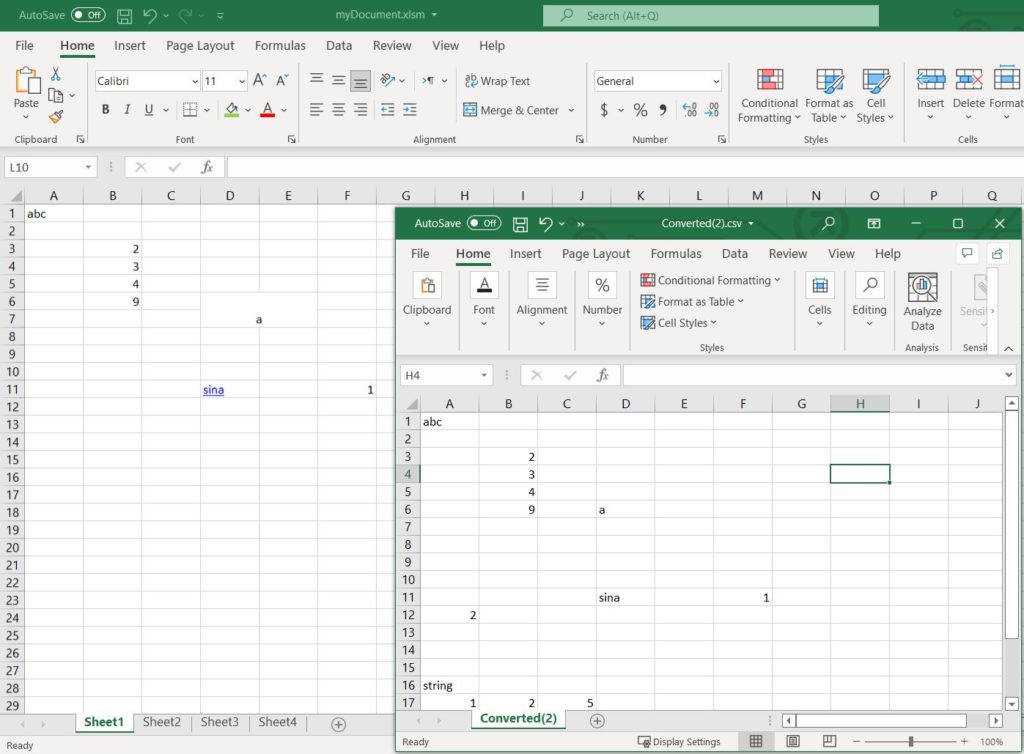
الصورة 1: - معاينة التحويل من Excel إلى CSV
في الصورة أعلاه، قد تلاحظ أن المعلومات النصية من جميع أوراق العمل يتم تحويلها إلى ملف CSV واحد. كمرجع لك، يمكن تنزيل نماذج الملفات المستخدمة في المثال أعلاه من الروابط التالية:
روابط مفيدة
خاتمة
في الختام، سواء اخترت تحويل XLSM إلى CSV باستخدام Aspose.Cells Cloud SDK for Python أو أوامر cURL مع Aspose.Cells Cloud، يمكنك إنجاز المهمة بثقة وسهولة وكفاءة. لذلك، تضمن كلتا الطريقتين تحويلًا دقيقًا وموثوقًا، مع الحفاظ على سلامة بياناتك طوال العملية. احتضن قوة هذه الأساليب لفتح إمكانات ملفات XLSM الخاصة بك، وتسهيل تحليل البيانات ومشاركتها ومعالجتها.
مقالات ذات صلة
نوصي بالاطلاع على المقالات التالية لمزيد من الفهم: